Et sett med spesielle mapper opprettes for hver Windows-bruker automatisk når Windows er installert.
Disse mappene har navn som Mine dokumenter, Mine bilder, Mine videoer eller Min musikk, og er designet for å gi deg et sentralisert sted for bestemte filkategorier i Windows-operativsystemet.
Disse mappene skal ikke forveksles med de nye bibliotekene som Microsoft har integrert i Windows 7. De er alle opprettet på den samme partisjonen som Windows er installert på, noe som noen brukere kanskje vil endre.
Trolig er den vanligste årsaken til dette lagringsbegrensninger. Hvis hovedpartisjonen din er liten, kan det være lurt å flytte filer og data til en annen stasjon på grunn av dette for å unngå at ytelsen blir dårligere, eller at ingen nye data kan lagres på disse stedene lenger.
Følgende artikler forklarer hvordan du flytter spesielle mapper som Mine dokumenter til en annen partisjon eller plassering. Dette er faktisk enklere enn det høres ut i Windows 7.
Slik flytter du mappen Dokumenter i Windows
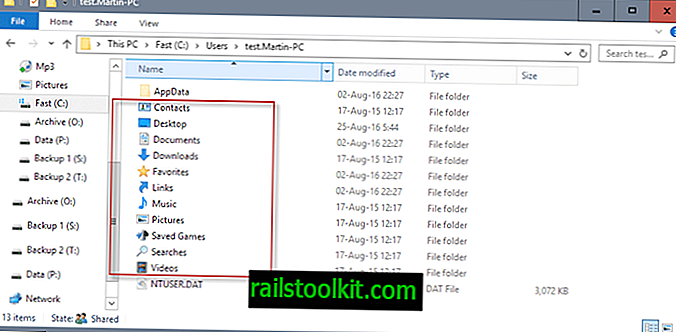
Oppdatering : Denne metoden fungerer i nyere versjoner av Windows som Windows 8 og Windows 10 også. Microsoft droppet imidlertid "Min" -delen av mappenavnet, slik at mappene vises som dokumenter, nedlastinger, favoritter, musikk, bilder eller videoer.
La oss se på hvor mappene er som standard i operativsystemet Windows 7:
Alle brukerkontoer opprettes under mappen Brukere på den partisjonen operativsystemet er installert på, vanligvis c: \ Brukere \ . De spesielle mappene er lokalisert i brukermappen, f.eks. C: \ Brukere \ Martin \ Musikk eller C: \ Brukere \ Martin \ Dokumenter.
Et alternativ for å flytte mappene er å bruke symbolske lenker, en metode som vi har beskrevet i detalj i en tidligere opplæring.
Men det er ikke det enkleste alternativet da Windows 7 tilbyr en enda bedre løsning for å flytte "Mine mapper" til et annet sted.
Åpne Windows Utforsker og naviger til mappen til brukeren hvis Mine Dokumenter-mappen du vil flytte til et annet sted, f.eks. C: \ Brukere \ Martin \.
Finn mappen du vil flytte til et annet sted: vi bruker mappen Dokumenter i dette eksemplet, men den samme metoden gjelder Mine bilder, Mine videoer, Min musikk, Nedlastinger og i utgangspunktet en hvilken som helst annen mappe i brukerkatalogen som er opprettet av standard under brukeropprettelse.
Høyreklikk ønsket mappe og velg Egenskaper fra menyen. Bytt i det nye vinduet til posisjonsfanen som skal se ut som følgende skjermbilde.

Menyen viser den gjeldende banen til mappen og de tre knappene Gjenopprett standard, flytt og finn mål.
Gjenopprett standard flytter ganske enkelt filene tilbake til standardplassering av mappen. Move vil åpne en nettleser med muligheten til å velge en ny mappe der filene vil bli lagret fra da av. Finn mål åpner endelig et Windows Utforskervindu med mappens innhold.
Stien til den nye mappen kan også limes direkte inn i skjemaet hvis du velger flyttealternativet. Hvis du velger en ny mappe og klikker på bruk, vil du åpne en Flytt mappe-spørring som viser den gamle og nye mappeplasseringen og muligheten til å flytte alle filene som for øyeblikket er i mappen, til det nye stedet som er nyttig hvis du vil at filene skal være tilgjengelige i den nye plasseringen.
Hvis du ikke gjør det, forblir alle eksisterende filer på det gamle stedet mens alle nye filer blir opprettet på det nye stedet du valgte i stedet. Merk at du bare kan få tilgang til den nye plasseringen av mappen i Windows Utforskers sidefelt.
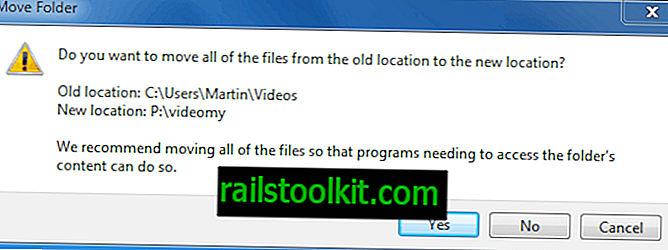
Det anbefales å flytte filene hvis de trenger tilgang til applikasjoner eller tjenester, som for eksempel er tilfellet for lagre spillmappen eller noen av de andre brukermappene.
Bare sørg for at det nye stedet har nok ledig lagringsplass, da du får feil i kopieringsdriften når det ikke er tilfelle.
Lukkende ord
Windows 7 og nyere versjoner av Windows gjør det enkelt å flytte standard datamapper til en brukerkonto til et annet sted. Det er lettere når du utfører operasjonen rett etter installasjon av Windows eller oppretting av brukerkontoer, men du kan utføre den når som helst senere.














